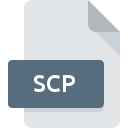
Extensão do arquivo SCP
ColoRIX Bitmap Graphic Format
-
DeveloperRIX Softworks
-
Category
-
Popularidade4.5 (2 votes)
O que é arquivo SCP?
SCP é uma extensão de arquivo comumente associada a arquivos ColoRIX Bitmap Graphic Format. RIX Softworks definiu o padrão de formato ColoRIX Bitmap Graphic Format. Os arquivos SCP são suportados por aplicativos de software disponíveis para dispositivos executando . O arquivo SCP pertence à categoria Arquivos de Imagem Raster, assim como 522 outras extensões de nome de arquivo listadas em nosso banco de dados. Os usuários são aconselhados a usar o software XnView para gerenciar arquivos SCP, embora 2 outros programas também possam lidar com esse tipo de arquivo. O software chamado XnView foi criado por Pierre-Emmanuel Gougelet. Para encontrar informações mais detalhadas sobre o software e os arquivos SCP, consulte o site oficial do desenvolvedor.
Programas que suportam a extensão de arquivo SCP
Arquivos com o sufixo SCP podem ser copiados para qualquer dispositivo móvel ou plataforma do sistema, mas pode não ser possível abri-los corretamente no sistema de destino.
Como abrir o arquivo SCP?
Os problemas para acessar o SCP podem ser devido a vários motivos. Pelo lado positivo, os problemas mais encontrados relacionados a ColoRIX Bitmap Graphic Format arquivos não são complexos. Na maioria dos casos, eles podem ser abordados de maneira rápida e eficaz sem a assistência de um especialista. A lista abaixo o guiará no processo de solução do problema encontrado.
Etapa 1. Obtenha o XnView
 A causa principal e mais frequente que impede os usuários de abrir arquivos SCP é que nenhum programa que possa manipular arquivos SCP está instalado no sistema do usuário. A solução para esse problema é muito simples. Faça o download de XnView e instale-o no seu dispositivo. Acima, você encontrará uma lista completa dos programas que suportam arquivos SCP, classificados de acordo com as plataformas do sistema para as quais estão disponíveis. Se você deseja baixar o instalador XnView da maneira mais segura, sugerimos que você visite o site Pierre-Emmanuel Gougelet e faça o download em seus repositórios oficiais.
A causa principal e mais frequente que impede os usuários de abrir arquivos SCP é que nenhum programa que possa manipular arquivos SCP está instalado no sistema do usuário. A solução para esse problema é muito simples. Faça o download de XnView e instale-o no seu dispositivo. Acima, você encontrará uma lista completa dos programas que suportam arquivos SCP, classificados de acordo com as plataformas do sistema para as quais estão disponíveis. Se você deseja baixar o instalador XnView da maneira mais segura, sugerimos que você visite o site Pierre-Emmanuel Gougelet e faça o download em seus repositórios oficiais.
Etapa 2. Verifique a versão de XnView e atualize, se necessário
 Se os problemas com a abertura de arquivos SCP ainda ocorrerem mesmo após a instalação de XnView, é possível que você tenha uma versão desatualizada do software. Verifique no site do desenvolvedor se uma versão mais recente de XnView está disponível. Também pode acontecer que os criadores de software, atualizando seus aplicativos, adicionem compatibilidade com outros formatos de arquivo mais recentes. O motivo pelo qual XnView não pode manipular arquivos com SCP pode ser que o software está desatualizado. A versão mais recente do XnView deve oferecer suporte a todos os formatos de arquivo compatíveis com versões mais antigas do software.
Se os problemas com a abertura de arquivos SCP ainda ocorrerem mesmo após a instalação de XnView, é possível que você tenha uma versão desatualizada do software. Verifique no site do desenvolvedor se uma versão mais recente de XnView está disponível. Também pode acontecer que os criadores de software, atualizando seus aplicativos, adicionem compatibilidade com outros formatos de arquivo mais recentes. O motivo pelo qual XnView não pode manipular arquivos com SCP pode ser que o software está desatualizado. A versão mais recente do XnView deve oferecer suporte a todos os formatos de arquivo compatíveis com versões mais antigas do software.
Etapa 3. Associe arquivos ColoRIX Bitmap Graphic Format a XnView
Se você tiver a versão mais recente do XnView instalada e o problema persistir, selecione-o como o programa padrão a ser usado para gerenciar o SCP no seu dispositivo. O processo de associação de formatos de arquivo ao aplicativo padrão pode diferir em detalhes, dependendo da plataforma, mas o procedimento básico é muito semelhante.

Altere o aplicativo padrão em Windows
- Escolha a entrada no menu arquivo acessado com o botão direito do mouse no arquivo SCP
- Em seguida, selecione a opção e, usando abra a lista de aplicativos disponíveis
- Para finalizar o processo, selecione e, usando o gerenciador de arquivos, selecione a pasta de instalação XnView. Confirme marcando Sempre usar este aplicativo para abrir a caixa de arquivos SCP e clique no botão .

Altere o aplicativo padrão em Mac OS
- Clique com o botão direito do mouse no arquivo SCP e selecione
- Prossiga para a seção . Se estiver fechado, clique no título para acessar as opções disponíveis
- Selecione XnView e clique em
- Se você seguiu as etapas anteriores, uma mensagem deve aparecer: Esta alteração será aplicada a todos os arquivos com extensão SCP. Em seguida, clique no botão para finalizar o processo.
Etapa 4. Verifique o SCP quanto a erros
Se o problema persistir após as etapas 1 a 3, verifique se o arquivo SCP é válido. Não conseguir acessar o arquivo pode estar relacionado a vários problemas.

1. Verifique o arquivo SCP em busca de vírus ou malware
Se o arquivo estiver infectado, o malware que reside no arquivo SCP dificulta as tentativas de abri-lo. Examine o arquivo SCP e o seu computador em busca de malware ou vírus. Se o arquivo SCP estiver realmente infectado, siga as instruções abaixo.
2. Verifique se o arquivo com a extensão SCP está completo e sem erros
Você recebeu o arquivo SCP em questão de outra pessoa? Peça a ele para enviá-lo mais uma vez. Durante o processo de cópia do arquivo, podem ocorrer erros, tornando o arquivo incompleto ou corrompido. Essa pode ser a fonte dos problemas encontrados no arquivo. Ao baixar o arquivo com a extensão SCP da Internet, pode ocorrer um erro, resultando em arquivo incompleto. Tente baixar o arquivo novamente.
3. Verifique se sua conta tem direitos administrativos
Às vezes, para acessar os arquivos, o usuário precisa ter privilégios administrativos. Saia da sua conta atual e faça login em uma conta com privilégios de acesso suficientes. Em seguida, abra o arquivo ColoRIX Bitmap Graphic Format.
4. Verifique se o seu sistema pode lidar com XnView
Os sistemas operacionais podem observar recursos livres suficientes para executar o aplicativo que suporta arquivos SCP. Feche todos os programas em execução e tente abrir o arquivo SCP.
5. Verifique se você possui as atualizações mais recentes do sistema operacional e dos drivers
O sistema e os drivers atualizados não apenas tornam seu computador mais seguro, mas também podem resolver problemas com o arquivo ColoRIX Bitmap Graphic Format. Pode ser que os arquivos SCP funcionem corretamente com o software atualizado que soluciona alguns erros do sistema.
Você quer ajudar?
Se você tiver informações adicionais sobre a extensão do arquivo SCP seremos gratos se você os compartilhar com os usuários do nosso site. Utilize o formulário localizado aqui e envie-nos as suas informações sobre o arquivo SCP.

 Windows
Windows 
 MAC OS
MAC OS  Linux
Linux 